Solução de problemas do Xamarin Profiler
A equipe do Xamarin poderá ajudar a controlar problemas se você nos fornecer informações, incluindo:
- Um Screencast do problema, falha ou falha e seu fluxo de trabalho que o levou a ele.
- Saídas de log (veja abaixo).
- O .mlpd que está sendo gerado para a sessão de criação de perfil (veja abaixo).
Nos logs do Mac, são salvos em ~/Library/Logs/Xamarin.Profiler/Profiler.<date>.log.
No Windows, eles são salvos em %appdata%Local//Xamarin/Log/Xamarin.Profiler/Profiler.<date>.log Inclua o log mais recente sempre que você enviar um problema.
Estamos adicionando mais log à medida que avançamos, portanto, essa saída deve crescer e se tornar mais útil ao longo do tempo.
Um arquivo .mlpd é a saída compactada do criador de perfil de runtime mono. A GUI do Xamarin Profiler lê os dados de um .mlpd e os exibe para o usuário. Arquivos .mlpd são ferramentas úteis de depuração para Xamarin porque ajudam nossos engenheiros a diagnosticar problemas que o Profiler pode estar tendo com seus dados.
O .mlpd para a sessão atual é salvo automaticamente no diretório do /tmp Mac e pode ser identificado pelo carimbo de data/hora. Se você ativar o registro em log, a primeira saída será o caminho para o arquivo .mlpd . O arquivo .mlpd normalmente será salvo no diretório iniciando ~/var/folders...
O .mlpd para uma sessão atual também pode ser salvo escolhendo Salvar Arquivo > como... no menu do Criador de Perfil:
Visual Studio para Mac:
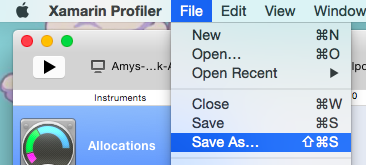
Visual Studio:

É importante observar que .mlpd contém muitas informações e o tamanho do arquivo será grande.
A lista abaixo mostra gotchas comuns, soluções alternativas e dicas e truques para usar o Profiler.
Observação
Você precisa ser um assinante do Visual Studio Enterprise para desbloquear esse recurso em Visual Studio Enterprise no Windows ou Visual Studio para Mac.
Não consigo ver a opção do criador de perfil do iOS ou está esmaeecido [Visual Studio e Visual Studio para Mac]
Verifique as seguintes configurações para resolve isto:
- Verifique se você está usando a configuração de Depuração
- Verifique se você está usando o coletor de lixo SGen.
- Verifique se a plataforma tem suporte.
- Verifique se você tem a licença certa.
- Verifique se você está conectado e autenticado corretamente.
- [Visual Studio] Você deve estar usando Visual Studio Enterprise e ter uma licença Enterprise válida.
Se você encontrar essa caixa de erro ao usar o criador de perfil no Visual Studio:
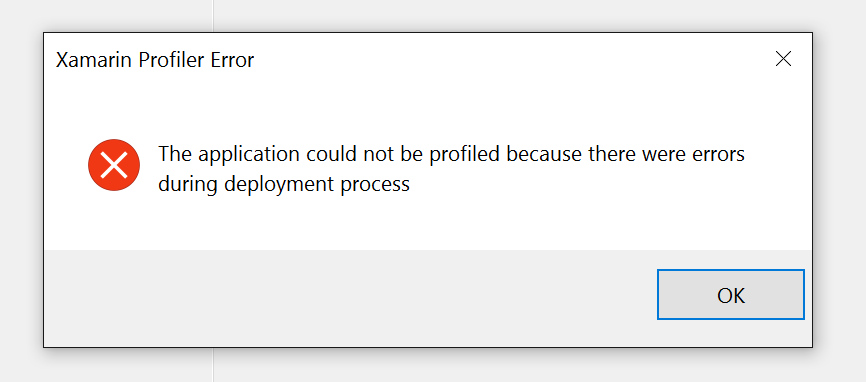
Normalmente, isso ocorre porque não é possível iniciar o Simulador/Emulador. Tente executar o aplicativo normalmente, corrija os problemas que ele fornece e tente usar o Profiler novamente.
Se você tiver um thread que queria watch especificamente, seria ideal nomear o thread no início de sua criação para obter ThreadName em vez de 0x0. Por exemplo, para definir o nome do thread como UI, você pode usar o seguinte código:
RunOnUiThread (() => {
Thread.CurrentThread.Name = "UI";
});